Intel(R) PROSet/Kablosuz, bir ağa bağlanmak üzere ağ profillerini ayarlamak, düzenlemek ve yönetmek için kullanılır. Ayrıca, ad hoc ağlar kurmak için güç yönetimi ve kanal seçimi gibi gelişmiş ayarlar da içerir.
Kablosuz yöneticiniz olarak Microsoft(R) Windows(R) XP Kablosuz Sıfır Yapılandırma hizmetini kullanıyorsanız, Microsoft Windows Kablosuz Ağ sekmesinde hizmeti geçersiz kılabilirsiniz.
Microsoft Windows XP Kablosuz Sıfır Yapılandırma hizmetini kablosuz yönetici durumundan çıkarmak için:
NOT: Uygulama Ayarları'ndaki Başka bir uygulama kablosuz bağdaştırıcıyı kullandığında bildir seçeneğinin işaretlenmiş olmasına dikkat edin. Bu seçenek, Microsoft Windows XP Kablosuz Sıfır Yapılandırma hizmeti ağ profillerinizi yönetmeye başladığında size bildirir.
Intel PROSet/Kablosuz yazılımını başlatmak için aşağıdaki yöntemlerden birini kullanın:
Intel PROSet/Kablosuz uygulamasından çıkın:
Intel PROSet/Kablosuz uygulamasını ana pencereden kapatmak için aşağıdaki yöntemlerden birini kullanın:
Intel(R)PROSet/Kablosuz uygulamasını başlatmak için Windows masaüstünün sağ alt köşesindeki Görev Çubuğu simgesini ![]() çift tıklatın ya da Görev Çubuğu simgesini sağ tıklatıp Intel PROSet/Kablosuz Aç seçeneğini belirleyin.
çift tıklatın ya da Görev Çubuğu simgesini sağ tıklatıp Intel PROSet/Kablosuz Aç seçeneğini belirleyin.

Intel PROSet/Kablosuz simgesi, Windows masaüstünün sağ alt köşesindeki Görev Çubuğu'nda görüntülenir. Menü seçeneklerini görüntülemek için, durum simgesini sağ tıklatın.
Menü Öğesi |
Açıklama |
Intel PROSet Kablosuz Aç |
Kablosuz yöneticiniz Intel PROSet/Kablosuz ise Intel PROSet/Kablosuz yazılımını başlatmak için bu seçeneği tıklatın. Görev Çubuğu menüsünde Wi-Fi yönetimi için Windows'u kullan seçeneğini belirlerseniz, menü seçeneği Kablosuz Sıfır Yapılandırmasını Aç olarak değişir ve kablosuz yöneticiniz olarak Microsoft Windows XP Kablosuz Sıfır Yapılandırma Hizmeti kullanılır. Microsoft Windows'u kullanıyorsanız Intel profillerinizi kullanamazsınız. |
Kablosuz Sıfır Yapılandırmasını Aç |
|
Intel PROSet/Kablosuz uygulaması yüklüyse, radyonun geçerli durumu Intel PROSet/Kablosuz ana penceresinde ve Görev Çubuğu'nda görüntülenir. Radyoyu açmak için Kablosuz Açık seçeneğini belirleyin. Radyoyu kapatmak için Kablosuz Kapalı seçeneğini belirleyin. Bilgisayarınızın kasasında bir açma/kapama anahtarı takılıysa radyoyu açmak ya da kapatmak için bunu kullanın. Anahtarla ilgili ek bilgi için bilgisayarınızın üreticisinin belgelerine başvurun. |
|
Kablosuz Kapalı |
|
802.11a Radyo Kapalı |
Bu seçenek yalnızca 802.11a, 802.11b ve 802.11g'yi destekleyen kablosuz bağdaştırıcılarda kullanılabilir. 802.11a radyosunu kapatmak için bu seçeneği belirleyin. NOT: Yönetici Aracı'nda 'nda belirlenmemişse ya da Intel(R) PRO/Kablosuz 2200BG Ağ Bağlantısı bağdaştırıcısı kullanıyorsanız bu ayar kullanılamaz. |
Intel Kablosuz Sorun Gidericiyi Aç |
Kablosuz ağ bağlantısı sorunlarını gidermenize yardımcı olacak bir uygulamayı başlatır. Bağlantı ile ilgili bir sorun saptandığında, masaüstünüzün sağ alt köşesinde bir masaüstü uyarısı görüntülenir. Ek bilgi için, bkz. Intel Kablosuz Sorun Giderici. |
Profile Bağlan |
Profil listesindeki geçerli profilleri görüntüler. Bir profile bağlanmak için de kullanılabilir. |
Wi-Fi yönetimi için Windows'u kullan |
Intel PROSet/Kablosuz ile Microsoft Windows XP Kablosuz Sıfır Yapılandırma Hizmeti arasında geçiş yapar. Microsoft Windows'u kullanıyorsanız Intel profillerinizi kullanamazsınız. |
Wi-Fi yönetimi için Intel PROSet/Kablosuz'u kullan |
Görev Çubuğu simgesi, geçerli bağlantı durumunu görsel olarak yansıtır. Bağlantı durumu simgesi Windows masaüstünün sağ alt köşesinde yer alır. Görev Çubuğu simgesi, Araçlar Menüsü Uygulama Ayarları kullanılarak görüntülenebilir ya da gizlenebilir.
Simge |
Açıklama |
|
Kablosuz Kapalı: Kablosuz bağdaştırıcı kapalı. Kablosuz aygıt kapalı durumdayken gönderme ve alma yapmaz. Bağdaştırıcıyı etkinleştirmek için Kablosuz Açık düğmesini tıklatın. Simge beyaz ve durağandır. |
Kablosuz ağlar aranıyor: Kablosuz bağdaştırıcı, kullanılabilen kablosuz ağlar arıyor. Simge beyaz ve hareketlidir. |
|
|
Kablosuz ağ bulunamadı: Kullanılabilen kablosuz ağ bulunamadı. Intel PROSet/Kablosuz düzenli aralıklarla, kullanılabilen ağları tarar. Bir taramayı başlatmak için, simgeyi çift tıklatarak Intel PROSet/Kablosuz uygulamasını çalıştırın ve Yenile düğmesini tıklatın. Simge kırmızıdır. |
|
Kablosuz ağ bulundu: Kullanılabilen bir kablosuz ağ bulundu. Kablosuz Ağlar listesini görüntülemek için simgeyi çift tıklatın. Ağı seçin. Bağlan düğmesini tıklatın. Simge sarıdır. |
|
Kimlik doğrulaması başarısız oldu:Kablosuz ağda kimlik doğrulanamadı. Simge yeşildir ve içinde sarı uyarı üçgeni bulunur. |
Kablosuz ağa bağlanılıyor: IP adresi alınırken ya da bir hata ortaya çıktığında yanıp söner. |
|
|
Bir kablosuz ağa bağlanıldı: Bir kablosuz ağa bağlanıldı. Araç ipucu, ağ adını, hızı, sinyal kalitesini ve IP adresini görüntüler. Simge yeşildir ve sinyalin kalitesini yansıtan dalgalar içerir. Ne kadar çok dalga varsa, sinyal kalitesi o kadar iyidir. |
Araç İpuçları ve Masaüstü Uyarıları çeşitli bilgiler verir ve etkileşim sağlar. Araç İpuçları'nı görüntülemek için fare imlecini simgenin üzerine hareket ettirin. Masaüstü uyarıları, kablosuz ağınızın durumu değiştiğinde görüntülenir. Örneğin tüm kablosuz ağların kapsama alanı dışındaysanız, kapsama alanına girdiğinizde bir masaüstü uyarısı görüntülenir.
Masaüstü uyarılarını etkinleştirmek için Uygulama Ayarları'nda Bilgilendirici Bildirimleri Görüntüle seçeneğini belirleyin.
Araç ipuçları, fare imleci simgenin üzerinde hareket ettiğinde görüntülenir. Araç ipuçları, her bağlantı durumu için bir metin görüntüler.
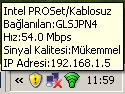
Kullanıcının işlem yapması gerekiyorsa bir masaüstü uyarısı görüntülenir. Uyarıyı tıklattığınızda uygun işlem gerçekleştirilir. Örneğin kablosuz ağlar tespit edildiğinde, aşağıdaki uyarı görüntülenir:

İşlem: Kablosuz Ağlar listesindeki ağa bağlanmak için masaüstü uyarısını çift tıklatın.
Bağlantı kurulduğunda, uyarı, bağlandığınız kablosuz ağı, bağlantı hızını, sinyal kalitesini ve IP adresini gösterir.

Masaüstü uyarıları bağlantı sorunlarını bildirmek için de kullanılır. Intel Kablosuz Sorun Giderici'yi açmak için uyarıyı tıklatın.

Intel PROSet/Kablosuz ana penceresi aşağıdaki olanakları sunar:
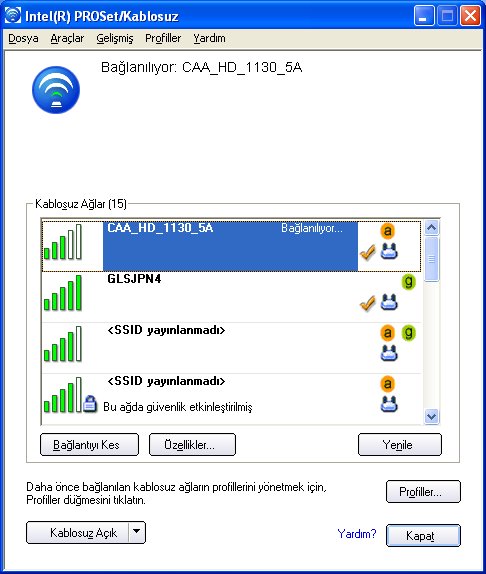
Intel PROSet/Kablosuz yazılımıyla aşağıdakileri yapabilirsiniz:
Intel PROSet/Kablosuz ana penceresinde kablosuz bağdaştırıcınızın geçerli bağlantı durumunu belirten bağlantı durumu simgeleri görüntülenir. Görev Çubuğu simgesi de geçerli bağlantı durumunu belirtir. Ek bilgi için Görev Çubuğu Simgeleri başlıklı bölüme bakın.
Bağlantı durumunu göstermek için simgeler kullanılır.
Simge |
Açıklama |
|---|---|
Kablosuz Kapalı: Radyo bir ağ ile ilişkili değil. Radyoyu etkinleştirmek için Kablosuz Açık düğmesini tıklatın. |
|
Kimlik doğrulama hataları gibi bağlantı sorunlarını gösterir. |
|
Kablosuz ağlar aranıyor: Kablosuz bağdaştırıcı, kullanılabilen kablosuz ağlar arıyor. Canlandırmalı simgeler:
|
|
Kablosuz ağ bulunamadı: Bağdaştırıcı kablosuz ağ bulamadı. |
|
Kablosuz ağ bulundu: Kullanılabilen bir kablosuz ağ bulundu. Kablosuz Ağlar listesinde görüntülenen kullanılabilir ağlara bağlanmayı seçebilirsiniz. |
|
Bir kablosuz ağa bağlanılıyor. Bir kablosuz ağa bağlanıyorsunuz. IP adresi elde edilinceye ya da bir bağlantı hatası ortaya çıkıncaya kadar hilal biçimli eğriler dönüşümlü olarak yeşil ve beyaz renkte görüntülenir. |
|
Bir kablosuz ağa bağlanıldı: Bir kablosuz ağa bağlısınız. Geçerli bağlantı durumunda, ağ adı, hız, sinyal kalitesi ve IP adresi görüntülenir. Geçerli ağ bağlantısının ayrıntılarını görüntülemek için Ayrıntılar düğmesini tıklatın. |
|
Ağ Adı |
Ağ Adı (SSID): Bağdaştırıcının bağlı olduğu ağın adı. Ağ Adı SSID değeri, erişim noktasının SSID değeriyle aynı olmalıdır. |
Sinyal Kalitesi |
Sinyal kalitesi simge çubukları, kablosuz bağdaştırıcınız ile en yakın erişim noktası (ya da Aygıttan Aygıta (ad hoc) modda en yakın bilgisayar) arasındaki gönderme ve alma sinyallerinin gücünü belirtir. Yeşil renkli dikey çubuk sayısı, gönderme ve alma sinyallerinin gücünü belirtir. Sinyal kalitesi, 'mükemmel' ile 'kapsama alanı dışında' arasında, değişebilir. Sinyal kalitesini aşağıdaki etmenler etkiler:
|
Özellikler |
Bağdaştırıcı bağlantı durumu bilgilerini sağlar. Ek bilgi için Özellikler Düğmesi başlıklı konuya bakın. |
Kablosuz Açık (Kapalı) |
Radyoyu kapatma ve açma. Ek bilgi için Kablosuz İletişimi Açma ya da Kapatma başlıklı konuya bakın. |
Yardım? |
Bu sayfayla ilgili yardım bilgilerini görüntüler. |
Kapat |
Intel PROSet/Kablosuz ana penceresini kapatır. |
Kablosuz Ağlar listesi, bağdaştırıcının kapsama alanı içindeki kablosuz ağların bir listesini görüntüler.
Adı |
Açıklama |
|
Kablosuz ağ erişim noktasının ya da bilgisayarın (Aygıttan Aygıta [ad hoc] modu) sinyal gücü. Sinyal gücü simge çubukları, kablosuz ağın ya da bilgisayarın bağlantı için hazır olduğunu fakat henüz bir erişim noktası ya da bilgisayarla (Aygıttan Aygıta [ad hoc] modu) ilişki kurmadığını belirtir. |
Ağ Adı |
Ağ Adı (SSID): Bağdaştırıcının bağlı olduğu ağın adı. Ağ Adı SSID değeri, erişim noktasının SSID değeriyle aynı olmalıdır. |
Durum |
Bağdaştırıcının kablosuz ağa bağlanmakta olduğunu bildirir. Bağlandıktan sonra durum Bağlı olarak değişir. |
Profiller: Kablosuz Ağlar listesinde bağlı olan ve profiller listesinde bir profil içeren ağı belirtir. |
|
|
Kablosuz ağ Ağ (alt yapı) modunu kullanıyor. |
|
Kablosuz ağ Aygıttan Aygıta (Ad hoc) modunu kullanıyor. |
|
Kablosuz ağ Güvenlik şifrelemesini kullanıyor. |
Kablosuz ağın kullandığı bant frekansını belirtir (802.11a, 802.11b, 802.11g). |
|
Kablosuz ağ dışlama listesinde ya da profil el ile bağlantı için yapılandırılmış. |
|
Bağlan (Bağlantıyı Kes) |
Kablosuz ağa bağlanmak için burayı tıklatın. Bağlandıktan sonra düğmenin adı Bağlantıyı Kes olarak değişir. |
Özellikler |
Bağlanılan ağ ve ağda bulunan erişim noktalarıyla ilgili ayrıntılı bilgi sağlar. Ek bilgi için Ağ Özellikleri başlıklı konuya bakın. |
Yinele |
Kullanılabilen ağların listesini yeniler. Bağdaştırıcının kapsama alanına yeni ağlar girdiğinde, liste güncellenerek yeni ağ adı görüntülenir. |
Kablosuz Açık (Kablosuz Kapalı) |
Radyoyu kapatma ve açma. Ek bilgi için Kablosuz İletişimi Açma ya da Kapatma başlıklı konuya bakın. |
Kapat |
Intel PROSet/Kablosuz ana penceresini kapatır. |
Yardım? |
Bu sayfayla ilgili yardım bilgilerini görüntüler. |
Kablosuz bağdaştırıcının güvenlik ayarlarını görüntülemek için Intel PROSet/Kablosuz ana penceresinde Özellikler düğmesini tıklatın. Otomatik bağlantı özelliğinden dışlanacak profilleri de ekleyebilirsiniz. Ağ dışlama özelliği etkinse (bkz. Uygulama Ayarları), Ağ Özellikleri'nde ağın otomatik bağlantı özelliğinden dışlanıp dışlanmadığı da belirtilir.
Adı |
Açıklama |
Ağ Adı |
Kablosuz ağın adını görüntüler. |
Bant |
Kullanılan geçerli bant ve frekans. Bant ve frekans görüntülenmezse kapsama alanı dışında görüntülenir. Listede aşağıdaki bantlar yer alır:
|
İşletme Modu |
Geçerli işletim modunu görüntüler:
|
Kimlik Doğrulama Düzeyi |
Kullanılan profil için, geçerli kimlik doğrulama güvenlik kipini görüntüler. Listede aşağıdaki ağ kimlik doğrulama düzeyleri yer alır:
Geçerli kullanılan profilin kullandığı 802.11 kimlik doğrulamasını görüntüler. Ek bilgi için, bkz. Güvenlik Ayarları. |
Veri Şifreleme |
Listede aşağıdaki Veri Şifreleme ayarları yer alır:
Ek bilgi için, bkz. Güvenlik Ayarları. |
|
|
Dışlananları Yönet |
Ek bilgi için, bkz. Dışlananları Yönet. |
Kapat |
Ağ Özellikleri'ni kapatır. |
Yardım? |
Bu sayfayla ilgili yardım bilgilerini görüntüler. |
Bir ağa bağlıysanız, Bağlantı Ayrıntıları'nı görüntülemek için Intel PROSet/Kablosuz ana penceresinde Ayrıntılar düğmesini tıklatabilirsiniz.

Adı |
Açıklama |
Profil Adı |
Profilin adı. |
Ağ Adı |
Geçerli bağlantının Ağ Adı (SSID). |
IP Adresi |
Geçerli bağlantının Internet İletişim Kuralı (IP) adresi. |
Sinyal Kalitesi |
Bir radyo frekansı (RF) sinyali iki bileşenle değerlendirilebilir:
Sinyalin kalitesi çeşitli etkenlere göre saptanır. Temel olarak sinyal gücünden ve içerdiği RF paraziti oranından oluşur. RF paraziti hem doğal olarak vardır, hem de elektrikli aygıtlar tarafından yapay olarak üretilir. RF paraziti miktarı fazlaysa ve/ya da sinyal gücü düşükse, sinyal/parazit oranı düşer ve sinyal kalitesi azalır. Sinyal/parazit oranının düşük olduğu durumlarda, radyo alıcısı, sinyalde bulunan verileri parazitten ayırt etmekte zorlanır. |
Sinyal Gücü |
Alınan tüm paketlerin sinyal gücü. Yeşil çubuk sayısı ne kadar çoksa, sinyal o kadar güçlüdür. |
Bağdaştırıcı MAC Adresi: |
Kablosuz bağdaştırıcının Ortam Erişim Denetleyici (MAC - Media Access Control) adresi. |
Bant |
Geçerli bağlantının kablosuz bandını belirtir.
|
Desteklenen Veri Hızları |
Kablosuz bağdaştırıcının veri gönderme ve alma hızları. Kullanılan frekans için hızı Mbps birimiyle görüntüler.
|
Radyo Frekansı |
Geçerli kablosuz bağlantının frekansını belirtir.
|
Kanal Numarası |
Gönderme ve alma kanalını görüntüler. |
Ağ Kimlik Doğrulama |
Aç, Paylaşılan, WPA-Bireysel ve WPA2-Bireysel, WPA-Kuruluş ve WPA2-Kuruluş modlarını görüntüler. Geçerli kullanılan profilin kullandığı 802.11 kimlik doğrulamasını görüntüler. Ek bilgi için, bkz. Güvenliğe Genel Bakış. |
Veri Şifreleme |
Yok, WEP, TKIP ya da AES-CCMP değerini görüntüler. Ek bilgi için, bkz. Güvenliğe Genel Bakış. |
802.1x Kimlik Doğrulama Tipi |
Yok, MD5, EAP-SIM, TLS, TTLS, PEAP, LEAP ya da EAP-FAST değerini görüntüler. Ek bilgi için, bkz. Güvenliğe Genel Bakış. |
802.1x Kimlik Doğrulama İletişim Kuralı |
Yok, PAP, MD5, GTC, CHAP, MS-CHAP, MS-CHAP-V2 ya da TLS değeri görüntülenir. Ek bilgi için, bkz. Güvenliğe Genel Bakış. |
CCX Sürümü |
Bu kablosuz bağlantıdaki Cisco Uyumlu Uzantıların sürümü. |
Geçerli Yayın Gücü |
Cisco Uyumlu Uzantılar Güç Düzeyleri. |
Desteklenen Güç Düzeyleri |
1.0, 5.0, 20.0, 31.6, 50.1 mW |
Erişim Noktası MAC Adresi: |
İlişkili erişim noktası için, Ortam Erişim Denetleyici (MAC - Media Access Control) adresi. |
Etkin olmadığında Yok değeri görüntülenir. Zorunlu Erişim Noktası ayarında etkinleştirildiğinde, erişim noktasının MAC adresi görüntülenir. Bu seçenek, kablosuz bağdaştırıcıyı, belirli bir MAC adresi (48-bit 12 onaltılık rakam, örneğin, 00:06:25:0E:9D:84) kullanan bir erişim noktasına bağlanmaya yöneltir. |
|
Onar |
IP adresini yeniler. Ağa erişmekte zorlanıyorsanız, IP adresinin geçerli olup olmadığını denetleyin. Adres 0.0.0.0 ya da 169.x.x.x ise büyük olasılıkla geçersizdir. Ağınız ağ adresini otomatik olarak atayacak biçimde yapılandırılmışsa, Onar düğmesini tıklatarak yeni bir IP adresi isteyin. |
Kapat |
Sayfayı kapatmanızı sağlar. |
Yardım? |
Bu sayfayla ilgili yardım bilgilerini görüntüler. |
Profiller listesi geçerli kullanıcı profillerini uygulanacakları sırayla görüntüler. Profillerin kablosuz bir ağa otomatik bağlantılarında kullanılacakları sırayı ayarlamak için, yukarı ve aşağı okları kullanın.
Kablosuz bir ağa bağlanmak için Bağlan düğmesini tıklatın. Bağlantı kurulduğunda Profiller listesindeki bir profil oluşturulur: Bunun dışında profilleri Profiller listesinden kaldırabilir, düzenleyebilir ya da ekleyebilirsiniz.
Her kablosuz ağ için, farklı profiller yapılandırılabilir. Profil ayarları, ağ adını (SSID), işletme modunu ve güvenlik ayarlarını içerebilir. Ek bilgi için Profil Yönetimi başlıklı konuya bakın.
Adı |
Açıklama |
|
Profiller kablosuz bağdaştırıcınızın bir ağ erişim noktasına (alt yapı modu) ya da erişim noktası kullanmayan bir bilgisayara (Aygıttan Aygıta [ad hoc] modu) bağlanmasına olanak veren ağ ayarlarıdır. Ek bilgi için Profil Ayarlama başlıklı konuya bakın. |
||
Ağ Adı |
Kablosuz ağın ya da bilgisayarın adı (SSID). |
|
Bağlantı Simgeleri: Ağ profil durumu simgeleri, bağdaştırıcının bir kablosuz ağ ile çeşitli bağlantı durumlarını, kullanılan işletme modunu ve ağ güvenliği kullanılıp kullanılmadığını görüntüler. |
||
Mavi daire: Kablosuz bağdaştırıcı bir erişim noktası ya da bilgisayarla (Aygıttan Aygıta [ad hoc] modu) ilişkilendirilmiş. Bir profilin 802.1x güvenliği etkinleştirilmişse, kablosuz bağdaştırıcının ilişkili durumda olduğu ve kimliğinin doğrulandığını gösterir. |
||
|
Alt yapı modunu belirtir. |
|
|
Aygıttan Aygıta (ad hoc) modu belirtir. |
|
Yönetici profilini belirtir. |
||
|
Kablosuz ağ Güvenlik şifrelemesini kullanıyor. |
|
Oklar
|
Otomatik bağlantı için profilleri istediğiniz düzende sıralayın.
|
|
Bağlan |
Seçilen profili kablosuz ağa bağlar. |
|
Yeni bir profil oluşturmak için Profil Sihirbazı'nı kullanın. Ek bilgi için Yeni Bir Profil Oluşturma başlıklı bölüme bakın. |
||
Seçilen profili Profil listesinden kaldırır. Ek bilgi için Profil Silme başlıklı konuya bakın. |
||
Varolan bir profilin içeriğini düzenlemek için kullanılır. Profil listesindeki bir profili çift tıklatarak da düzenleyebilirsiniz. Ek bilgi için Varolan Bir Profili Düzenleme başlıklı bölüme bakın. |
||
|
Al/Ver: Profil listesine kullanıcı kaynaklı profiller almanıza ve listeden profiller vermenize olanak tanır. Kablosuz profiller, Profil listesine otomatik olarak alınabilir. Ek bilgi için Profil Alma ve Verme başlıklı bölüme bakın. |
|
Kapat |
Profil yönetimi penceresini kapatır. |
|
Ağ ayarlarınızı yapılandırmak için Dosya, Araçlar, Gelişmiş, Profiller ve Yardım menülerini kullanın.
Adı |
Açıklama |
Dosya |
Çıkış: Intel PROSet/Kablosuz ana penceresini kapatır. Intel PROSet/Kablosuz yazılımını başlatmak için aşağıdaki seçeneklerden birini kullanın:
|
Araçlar |
Uygulama Ayarları: Sistem düzeyindeki bağlantı tercihlerini belirlemenizi sağlar. Ek bilgi için Uygulama Ayarları başlıklı konuya bakın. Bu özelliğe erişmek için klavyenizde Ctrl+P tuşlarını da kullanabilirsiniz. Intel Kablosuz Sorun Giderici: Kablosuz ağ bağlantısı sorunlarını gidermek için bu seçeneği kullanın. Bu özelliğe erişmek için klavyenizde Ctrl+W tuşlarını da kullanabilirsiniz. Ek bilgi için, bkz. Intel Kablosuz Sorun Gidericisi. Yönetici Aracı: Yöneticiler ya da bu bilgisayarda yönetici ayrıcalıkları olan kullanıcılar tarafından, paylaşılan profilleri (Oturum Öncesi, Sürekli ve IP Üzerinden Ses (VoIP)) yapılandırmak için kullanılır. Ek bilgi için Yönetici Aracı başlıklı konuya bakın. Bu özelliğe erişmek için klavyenizde Ctrl+T tuşlarını da kullanabilirsiniz. NOT: Yönetici Aracı yalnızca, Intel PROSet/Kablosuz yazılımı Özel kurulum seçeneğiyle yüklenirken seçildiyse kullanılabilir. Özel yükleme hakkında ek bilgi için Yazılımı Yükleme ya da Kaldırma başlıklı konuya bakın. |
Gelişmiş |
Bağdaştırıcı Ayarları: Microsoft Windows Gelişmiş Ayarlar'da bulunan ayarlara karşılık gelen Bağdaştırıcı Ayarları'nı görüntüler. Ek bilgi için Bağdaştırıcı Ayarları başlıklı konuya bakın. Bu özelliğe erişmek için klavyenizde Ctrl+A tuşlarını da kullanabilirsiniz. Microsoft Windows'tan Bağdaştırıcı Ayarları'na ulaşmak için:
Gelişmiş İstatistikler: Bağdaştırıcının bir erişim noktasıyla nasıl bir iletişim kurduğunu görmek için bu seçeneği belirleyin. Bu özelliğe erişmek için klavyenizde Ctrl+S tuşlarını da kullanabilirsiniz. Ek bilgi için Gelişmiş İstatistikler başlıklı konuya bakın. Wi-Fi yönetimi için Windows'u kullan: Kablosuz yöneticisi olarak Windows XP Kablosuz Sıfır Yapılandırma hizmetini etkinleştirmek için bu seçeneği belirleyin. Bu özelliğe erişmek için klavyenizdeki F10 tuşunu da kullanabilirsiniz. Ek bilgi için Microsoft Windows XP Kablosuz Sıfır Yapılandırma hizmetine geçme başlıklı konuya bakın. |
Profiller |
Profilleri Yönet: Profil oluşturmak ya da düzenlemek için bu seçeneği belirleyin. Bu özelliğe erişmek için klavyenizde Ctrl+R tuşlarını da kullanabilirsiniz. Dışlananları Yönet: Ağları otomatik bağlantı özelliğinden dışlamak için bu seçeneği belirleyin. Ek bilgi için, bkz. Dışlananları Yönet. Bu özelliğe erişmek için klavyenizde Ctrl+M tuşlarını da kullanabilirsiniz. |
Yardım |
Intel PROSet/Kablosuz Yardımı: Çevrimiçi yardımı başlatır. Bu özelliğe erişmek için klavyenizdeki F1 tuşunu da kullanabilirsiniz. Yardım penceresinde gezinmek için:
Hakkında: Yüklü olan uygulama bileşenleri için sürüm bilgisini görüntüler. |

Bu sayfadaki ayarlar Intel PROSet/Kablosuz yazılımının çalışma biçimini denetler.
Adı |
Açıklama |
Bağdaştırıcı |
Kullanılabilir durumdaki ağ bağdaştırıcılarının listesini görüntüler. Bağdaştırıcı, Intel(R) PRO/Kablosuz 3945ABG Ağ Bağlantısı, Intel(R) PRO/Kablosuz 3945BG Ağ Bağlantısı, Intel(R) PRO/Kablosuz 2915ABG Ağ Bağlantısı ya da Intel(R) PRO/Kablosuz 2200BG Ağ Bağlantısı olabilir. |
Gelişmiş Ayarlar: Intel PROSet/Kablosuz yazılımının çalışma ve bilgileri görüntüleme biçimini aşağıdaki ayarlar denetler. |
|
Görev çubuğu |
Uygulama simgesini görev çubuğunda göster: Görev çubuğunda durum simgesinin görüntülenmesi için, bu seçeneği belirleyin. Bu simge Windows Görev Çubuğunda (Bildirim Alanı) bulunur. Simge, kablosuz bağlantınızın durumuyla ilgili bilgi verir. Görev çubuğunda durum simgesinin görüntülenmemesi için bu seçeneğin işaretini kaldırın. Görev Çubuğu Durum Simgesinin çeşitli işlevler sunar:
|
Uyarı Bildirimlerini Görüntüle: Görev çubuğu simgesinin yanında masaüstü uyarılarını görüntülemek için bu seçeneği belirleyin. İşlem yapmanız gerekiyorsa, bir ileti görüntülenir. Yalnızca çok önemli olaylar için masaüstü uyarısı gönderilir. Masaüstü uyarısı onaylandığında uygun işlem gerçekleştirilir. Masaüstü uyarılarının görüntülenmemesi için bu seçeneğin işaretini kaldırın. Ek bilgi için Araç İpuçları ve Masaüstü Uyarıları başlıklı konuya bakın. Aşağıdaki seçeneklerden birini belirleyin: Bilgilendirici Bildirimler: Bu masaüstü uyarıları daha az önemli bilgiler içerir. Herhangi bir işlem yapılmasını gerektirmeyen fakat kablosuz ağ deneyiminize büyük katkı sağlayan iletilerdir.
Başka bir uygulama kablosuz bağdaştırıcıyı kullandığında bildir: Bu seçenek belirlendiğinde, başka uygulamalar kablosuz bağdaştırıcınızı yönetmeye çalışırsa bir pencere görüntülenir. Bu durum bir hotspot noktası (pastane, havalimanı) tarafından sağlanan yazılımı kullandığınızda işe yarar. Intel PROSet/Kablosuz özelliklerinden yararlanmak için, Hotspot noktasından ayrılırken bu yazılımı devre dışı bırakın. TLS geri çevrilmiş sertifika bildirimlerini etkinleştir: Bir PEAP-TLS sertifikası kimlik doğrulama sunucusu tarafından geri çevrildiğinde uyarı görüntülenmesini istiyorsanız bunu seçin. Ek bilgi için Kuruluş Güvenliği ve İstemciyi TLS Kimlik Doğrulaması İçin Ayarlama başlıklı konulara bakın. |
|
Varolan ağa yalnızca profilleri kullanarak bağlan: (Varsayılan) Kablosuz bağdaştırıcıyı Profiller Listesi'nden eşleşen bir profil kullanarak varolan bir kablosuz ağa bağlamanızı sağlar. Eşleşen profil bulunamazsa bir bildirim gönderilir (bkz. Bildirimler). Kablosuz aygıt, eşleşen bir profil bulunana kadar ya da yeni bir eşleşen profil oluşturulana kadar bağlantı kurmaz. Eşleşen bir profil yoksa kullanılabilir durumdaki herhangi bir ağa bağlan: Yapılandırılmış bir profiliniz yoksa ve açık, güvenliksiz bir kablosuz ağın bulunduğu bir ortamdaysanız, ağa otomatik olarak bağlanmak için bunu seçin. NOT: Açık ağlarda güvenlik bulunmaz. Bu kablosuz bağlantı için kendi güvenliğinizi kurmak isteyebilirsiniz. Açık kablosuz bağlantıları güvenli kılmanın yöntemlerinden biri Sanal Özel Ağ (VPN - Virtual Private Networking) yazılımı kullanmaktır. Yalnızca profillere dayanan herhangi bir ağa bağlan (Cisco modu): Her profili tercih sırasında göre denemek için bu seçeneği kullanın. Bu seçim, birden fazla SSID kimliği olan ama bunlardan yalnızca birini yayınlayan bir erişim noktasının yakınında olduğunuzu belirtir. |
|
Dışlananları Yönet |
Otomatik dışlama listesi özelliğini etkinleştir: Otomatik dışlananlar listesi özelliğini etkinleştirmek için bunu işaretleyin. Bu özellik erişim noktalarına otomatik olarak bağlanılmasını önlemek için bir yöntem sunar. Ek bilgi için, bkz. Dışlananları Yönet. El ile dışlananlar listesi özelliğini etkinleştir: El ile dışlananlar listesi özelliğini etkinleştirmek için bunu işaretleyin. Bu özellik ağlara otomatik olarak bağlanılmasını önlemek için bir yöntem sunar. Ek bilgi için, bkz. Dışlananları Yönet. |
Sütun sıralama başlıkları göster: Kablosuz Ağlar listesinde sütun adlarını görüntülemek için bunu seçin. Bir sütunu azalan ya da artan düzende sıralamak için sütunun başlığını tıklatın. |
|
Tamam |
Ayarları kaydederek önceki sayfaya dönmenizi sağlar. |
İptal |
Pencereyi kapatarak yapılan değişiklikleri iptal etmenizi sağlar. |
Yardım? |
Bu sayfayla ilgili yardım bilgilerini görüntüler. |
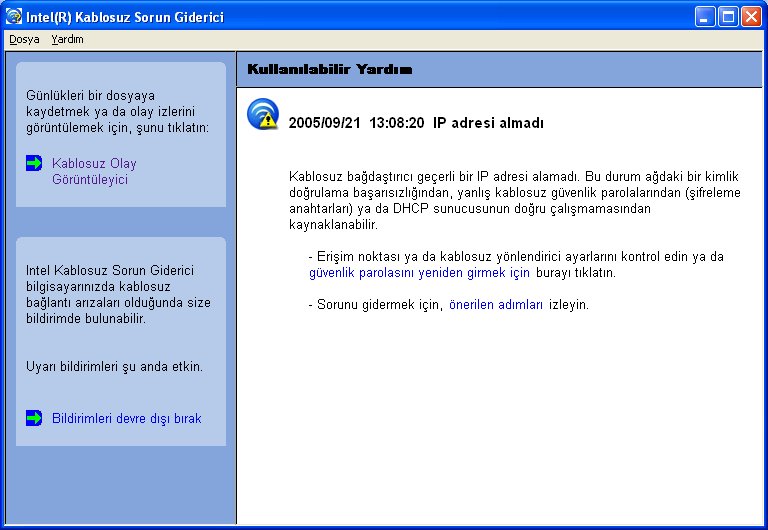
Intel Kablosuz Sorun Giderici kablosuz ağ bağlantısı sorunlarını gidermenize yardımcı olan bir uygulamadır. Bağlantı ile ilgili bir sorun saptandığında, masaüstünüzün sağ alt köşesinde bir masaüstü uyarısı görüntülenir. Masaüstü uyarısını tıklattığınızda, bağlantı sorununu çözmek için önerilen adımları görüntüleyen bir tanılama iletisi belirir. Örneğin geçersiz bir parola nedeniyle bir bağlantı sorunu ortaya çıktığında, görüntülenen bağı tıklattığınızda Profil Sihirbazı uygulaması çalıştırılır. Ayrıca bu sayfadan Kablosuz Olay Görüntüleyici'yi çalıştırıp uyarı bildirimlerini etkinleştirebilir ya da devre dışı bırakabilirsiniz. Intel Kablosuz Sorun Giderici, Microsoft Windows XP ve Microsoft Windows 2000 altında desteklenmektedir
Intel Kablosuz Sorun Gidericisi sayfasında iki bölme bulunur. Kullanılabilir araçların listesini görüntülemek için sol taraftaki bölmeyi tıklatın. Sağdaki bölmede geçerli bağlantı sorunu görüntülenir. Her bölüm ikiye ayrılmıştır: hata iletisi ve önerilen eylem. Önerilen eylem, kullanılabilir yardımcı programlarla ilgili açıklamalar içerir ve bağlantı sorununu çözmenize yardımcı olur. Bir yardım bağlantısını tıklatırsanız yardım metni bir pencerede görüntülenir. İlişkili sorun çözme bağlantısını tıklatırsanız bağlantı sorununu çözmek için bir program çalıştırılır.
Hataların giderilmesiyle ilgili bilgi için Sorun Giderme başlıklı konuya bakın.
Adı |
Açıklama |
Dosya |
Çıkış: Intel Kablosuz Sorun Giderici uygulamasını kapatır. |
Yardım |
Intel(R) Kablosuz Sorun Giderici Yardımı: Intel Kablosuz Sorun Giderici'nin çevrimiçi yardımını görüntüler. Hakkında: Intel Kablosuz Sorun Giderici'nin sürüm bilgisini görüntüler. |
Kablosuz Olay Görüntüleyici |
Kablosuz Olay Görüntüleyici'yi başlatır. |
Bildirimleri devre dışı bırak |
Uyarı bildirimlerini devre dışı bırakmak için bu seçeneği belirleyin. |
Bildirimleri Etkinleştir |
Uyarı bildirimlerini etkinleştirmek için bu seçeneği belirleyin. |
Kullanılabilir Yardım |
Tarih Saat hata iletisi:
|
Yönetici aracı yöneticiler ya da bu bilgisayarda yönetici ayrıcalıkları olan kişiler tarafından kullanılır. Yöneticiler bu araç yardımıyla bilgisayardaki kullanıcıların kablosuz bağlantılar üzerindeki denetim düzeyini kısıtlayabilirler. Bu araç, genel (paylaşılan) profilleri yapılandırmak için de kullanılır.
Kullanıcılar yönetici ayarlarını ya da profillerini bu araç için parola sahibi olmadıkça değiştiremez. Güvenli ve kolayca tahmin edilemeyen bir parola seçilmelidir.
Bu ayarları ve profilleri bir paket halinde ağınızdaki diğer bilgisayarlara verebilirsiniz. Ek bilgi için Yönetici Aracı bölümüne bakın.
|
Adı |
Açıklama |
|
Uygulama Ayarları |
Yönetici, kullanıcıların kablosuz ağ bağlantıları üzerindeki denetim düzeyini belirleyebilir. Bilgi için Yönetici Aracı Uygulama Ayarları bölümüne bakın. |
|
Yönetici Profilleri |
Bilgisayarda Sürekli, Oturum Öncesi ve IP Üzerinden Ses (VoIP) profillerini etkinleştirmenizi ya da devre dışı bırakmanızı sağlar. Bilgi için Yönetici Aracı Profilleri başlıklı bölüme bakın. |
Bağdaştırıcı Ayarları |
Yönetici, kullanıcıların kablosuz ağ bağlantıları üzerindeki denetim düzeyini belirleyebilir. Bilgi için Yönetici Aracı Bağdaştırıcı Ayarları bölümüne bakın. |
Yazılım |
Kullanıcının bilgisayarına yüklenecek Intel PROSet/Kablosuz uygulamalarını seçin. Bilgi için Yönetici Aracı Yazılım bölümüne bakın. |
Yönetici Paketleri |
Yönetici Paketleri, yönetim profillerini ve diğer ayarları kaydetmek için kullanılır. Kendiliğinden açılan bu yürütülebilir dosyayı ağınızdaki istemcilere kopyalayabilir ya da gönderebilirsiniz. Dosya hedef bilgisayarda yürütüldüğünde, içindekiler yüklenir ve yapılandırılır. Bilgi için Yönetici Aracı Paketler bölümüne bakın. |
|
Parolayı Değiştir |
Yönetici Aracı parolanızı değiştirmenizi sağlar. Ek bilgi için Parola Değiştirme başlıklı bölüme bakın. |
|
Kapat |
Sayfayı kapatmanızı sağlar. |
|
Yardım? |
Bu sayfayla ilgili yardım bilgilerini görüntüler. |
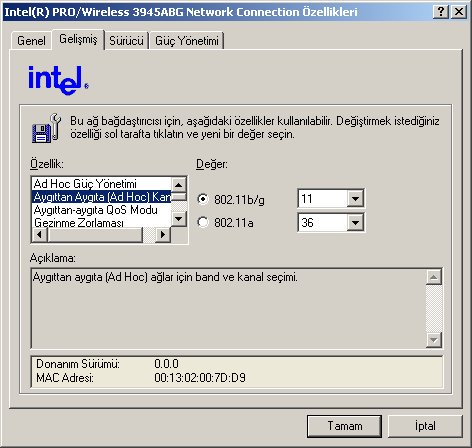
Bağdaştırıcı Ayarları, bilgisayarınızda takılı kablosuz bağdaştırıcının aygıt özelliklerini görüntüler. Bağdaştırıcı, Intel(R) PRO/Kablosuz 3945ABG Ağ Bağlantısı, Intel(R) PRO/Kablosuz 2915ABG Ağ Bağlantısı ya da Intel(R) PRO/Kablosuz 2200BG Ağ Bağlantısı olabilir.
Bağdaştırıcı Ayarları açıklaması
Adı |
Açıklama |
|---|---|
Aygıttan Aygıta (Ad Hoc) Kanalı |
Aygıttan aygıta (ad hoc) ağdaki diğer bilgisayarlar varsayılan kanaldan farklı bir kanal kullanmadıkça, varsayılan kanalı değiştirmeniz gerekmez. Değer: İzin verilen çalışma kanalını listeden seçin.
NOT: 802.11a kanalı görüntülenmiyorsa, kanalda ad hoc ağlar desteklenmiyordur. |
Ad Hoc Güç Yönetimi |
Aygıttan aygıta ağlar (ad hoc) için, güç tasarrufu özelliklerini ayarlamanıza olanak tanır.
NOT: Intel PRO/Kablosuz 3945BG Ağ Bağlantısı, Intel PRO/Kablosuz 2915ABG Ağ Bağlantısı ve Intel PRO/Kablosuz 2200BG Ağ Bağlantısı bağdaştırıcılarında bu ayar kullanılamaz. |
Aygıttan-aygıta QoS Modu |
Ad hoc ağlarda QoS (Quality of Service - Servis Kalitesi) denetimi sağlar. QoS, erişim noktasından bir kablosuz LAN tabanlı ağ üzerinden trafik sınırlandırmasına dayanarak trafik önceliğini belirlenmesi hizmetini sağlar. WMM (Wifi MultiMedia - Wifi Çoklu Ortam), WFA'nın (Wi-Fi Alliance - Wi-Fi Birliği) QoS sertifikasyonudur. WMM etkin olduğunda bağdaştırıcı, Wi-Fi ağları için öncelik imlemesi ve kuyruklama yeteneklerini desteklemek üzere, WMM kullanır.
NOT: Intel PRO/Kablosuz 3945BG Ağ Bağlantısı, Intel PRO/Kablosuz 2915ABG Ağ Bağlantısı ve Intel PRO/Kablosuz 2200BG Ağ Bağlantısı bağdaştırıcılarında bu ayar kullanılamaz. |
Karışık mod koruması |
Karma 802.11b/802.11g ortamlarında veri çarpışmalarını önlemek için bu ayarı kullanın. Gönderme İsteği/Göndermeye Hazır (RTS/CTS) sinyali, istemcilerin birbirilerini duyamadıkları ortamlarda kullanılmalıdır. CTS-to-self, istemcilerin birbirine yakın olduğu ve birbirini duyabildiği ortamlarda veri aktarımını arttırmak için kullanılabilir. |
Eşzamanlama Öneki Modu |
İlk bağlantı sırasında erişim noktasının aldığı eşzamanlama öneki süresinin ayarını değiştirir. Bir erişim noktasına bağlanmak için, her zaman uzun bir eşzamanlama öneki süresi kullanın. Otomatik TX Eşzamanlama Öneki, eşzamanlama önekinin otomatik olarak algılanmasını sağlar. Destekleniyorsa, kısa eşzamanlama öneki modu kullanılmalıdır. Desteklenmiyorsa uzun eşzamanlama öneki modunu (Uzun TX Eşzamanlama Öneki Modu) kullanın. NOT: Intel PRO/Kablosuz 3945ABG Ağ Bağlantısı bağdaştırıcılarında bu ayar kullanılamaz. |
Yeğlenen Band |
Çalışma bandını seçin. Seçenekler şunlardır:
NOT: Intel PRO/Kablosuz 3945ABG Ağ Bağlantısı ve Intel PRO/Kablosuz 2200BG Ağ Bağlantısı bağdaştırıcılarında bu ayar kullanılamaz. |
Gezinme Zorlaması |
Bu ayar, kablosuz istemcinizin bir erişim noktasıyla kurulan bağlantının kalitesini arttırmak için gezinmeye zorlanıp zorlanmayacağını belirlemenizi sağlar.
|
Veri Aktarım Geliştirici |
Paket Bitiştirme Denetimi'nin değerini değiştirir.
|
Yayın Gücü |
Varsayılan Ayar: En yüksek güç ayarıdır En düşük En az erişim menzili: Bağdaştırıcıyı en düşük yayın gücü düzeyine ayarlar. Kapsama alanlarının sayısını genişletmenizi ya da bir kapsama alanını daraltmanızı sağlar. Veri trafiğinin yüksek olduğu alanlarda iletim kalitesini arttırmak, tıkanmaların önüne geçmek ve diğer aygıtlarla girişimi önlemek için, kapsama alanını daraltın. En yüksek En büyük erişim menzili: Bağdaştırıcıyı en yüksek yayın gücü düzeyine ayarlar. Sınırlı sayıda ek radyo aygıtının bulunduğu ortamlarda azami başarım ve menzil sağlamak için bu seçeneği belirleyin. NOT: Kullanıcının yapabileceği en iyi ayar, iletişimin kalitesiyle uyumlu olan en düşük yayın gücünü ayarlamaktır. Bu durumda, yoğun alanlarda azami sayıda kablosuz aygıtın çalıştırılması ve bu aygıtın radyo tayfını paylaştığı diğer aygıtlarla girişimi azaltılması sağlanır. NOT: Bu ayar, Alt Yapı ya da Ad hoc modu kullanılırken geçerli olur. |
Kablosuz ağa bağlanırken hangi bandı kullanmak istediğinizi seçin:
NOT: Bu kablosuz ağ modları (modülasyon türü), bulunan erişim noktalarından hangilerinin Kablosuz Ağlar listesinde görüntüleneceğini belirler. |
|
Tamam |
Ayarları kaydederek önceki sayfaya dönmenizi sağlar. |
İptal |
Pencereyi kapatarak yapılan değişiklikleri iptal etmenizi sağlar. |
Bağdaştırıcının geçerli bağlantı bilgilerini sağlar. Gelişmiş İstatistikler sayfasıyla ilgili bilgiler aşağıda verilmiştir.
Adı |
Açıklama |
İstatistik |
Gelişmiş İstatistikler: Bu bilgiler bağdaştırıcının bir erişim noktasıyla nasıl bir iletişim kurduğunu gösterir. İlişki: Bağdaştırıcı iletişim kurabileceği bir erişim noktası bulmuşsa değer istenen aralıktadır. Diğer durumda, değer aralık dışındadır.
Gezme: Bu bilgiler, bağdaştırıcının gezme nedenleriyle ilgili sayaçları içerir. Gezme, bir bağdaştırıcının bir erişim noktasıyla iletişim kurup ardından daha yüksek sinyal gücü olan başka bir bağdaştırıcı ile iletişim kurmasıdır.
Diğer: Farklı bir erişim noktasıyla ilişki kurmanın başarımı artırıp artırmayacağını ve mümkün olan en yüksek veri hızını korumaya yardımcı olup olmayacağını belirlemek için bu bilgiyi kullanın.
|
Gönderme/Alma (Tx/Rx) İstatistikleri |
Yönlü ve yönlü olmayan paketler için yüzde değerlerini görüntüler. Toplam ana bilgisayar paketleri: Yönlü ve yönlü olmayan paketlerin toplam sayısı.
Yönlü olmayan paketler: Kablosuz ağa yayınlanan paketlerden alınanların sayısı. Yönlü paketler: Özel olarak bağdaştırıcıya gönderilen paketlerden alınanların sayısı. Toplam Bayt: Bağdaştırıcı tarafından alınan ve gönderilen paketlerin toplam bayt sayısı. |
İstatistikleri Sıfırla |
Bağdaştırıcının istatistik sayaçlarını sıfırlar ve yeni veri ölçümleri yapmaya başlar. |
Kapat |
Pencereyi kapatır ve ana pencereye dönmenizi sağlar. |
Yardım? |
Bu sayfayla ilgili yardım bilgilerini görüntüler. |
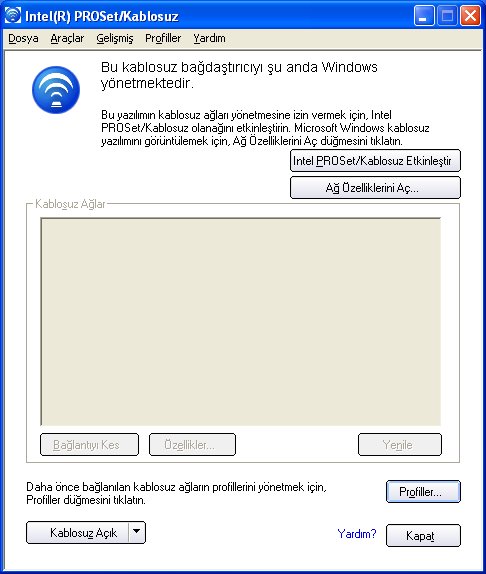
Microsoft Windows XP Kablosuz Sıfır Yapılandırma özelliği tümleşik bir kablosuz yapılandırma yardımcı programı sağlar. Bu özellik Intel PROSet/Kablosuz yazılımında etkinleştirilebilir ve devre dışı bırakılabilir. Gelişmiş menüsünde ya da Görev Çubuğu menüsünde Wi-Fi yönetimi için Windows'u kullan'ı tıklatın. Windows XP Kablosuz Sıfır Yapılandırma hizmeti etkinleştirilirse Intel PROSet/Kablosuz özellikleri devre dışı bırakılır.
Dışlama Listesi Yönetimi, Profiller menüsünde Dışlananları Yönet seçeneğini belirlediğinizde ya da Kablosuz Ağlar listesinde Özellikler düğmesini tıklattığınızda kullanılabilir.
ÖNEMLİ: Bu listede bulunan bir ağa ya da erişim noktasına otomatik olarak bağlanılmaz.
Tüm bir kablosuz ağı (SSID) dışlamak için Dışlama Listesi Yönetimi özelliğini kullanın. Birden fazla erişim noktası içeren ağlarda kablosuz erişim noktalarını (BSSID) tek tek dışlayabilirsiniz.
Adı |
Açıklama |
|
Dışlama Listesi Yönetimi |
NOT: Silik görüntülenen kayıtlar dışlanmış olan yetkisiz erişim noktalarıdır. Yetkisiz erişim noktası, ağ yöneticisi tarafından onaylanmamış bir erişim noktasıdır. Bu kayıtlar listeden silinemez. |
|
Ekle |
Listeye bir ağ adı (SSID) eklemenizi sağlar. |
|
Kaldır |
Listeden bir girişi kaldırmanızı sağlar.
|
|
Listeyi sıfırla |
Tüm ağları ve erişim noktalarını Dışlama Listesi'nden kaldırır. |
|
Kapat |
Ayarları kaydedip sayfayı kapatmanızı sağlar. |
|
Yardım? |
Bu sayfayla ilgili yardım bilgilerini görüntüler. |
Kablosuz radyoyu açmak ya da kapatmak için aşağıdakilerden birini kullanın:
NOT: Bilgisayarınız açık olduğunda, radyo kesintisiz olarak sinyaller gönderir. Bazı durumlarda, örneğin uçaklarda, radyonun yaydığı sinyaller elektromanyetik girişime neden olabilir. Radyoyu devre dışı bırakmak ve dizüstü bilgisayarınızı radyo sinyali göndermeden kullanmak için aşağıdaki yöntemleri kullanın.
Bilgisayarınızın kasasında bir açma/kapama anahtarı takılıysa radyoyu açmak ya da kapatmak için bunu kullanın. Bu şaltere ilişkin ek bilgi için, bilgisayar üreticisinin bilgilerine başvurun. Intel PROSet/Kablosuz uygulaması yüklüyse, radyonun geçerli durumu Intel PROSet/Kablosuz ana penceresinde ve Görev Çubuğu'nda görüntülenir.
Intel PROSet/Kablosuz uygulamasından, radyo çalıştırılabilir ya da kapatılabilir. Intel PROSet/Kablosuz uygulamasındaki durum simgesi radyonun geçerli durumunu görüntüler.
Radyoyu kapatmak ya da açmak için Intel PROSet/Kablosuz ana penceresinde Kablosuz Açık ya da Kablosuz Kapalı seçeneğini tıklatın.
Radyoyu kapatmak ya da açmak için, Görev Çubuğu simgesini tıklatın ve Kablosuz Kapalı ya da Kablosuz Kapalı seçeneğini belirleyin.
Radyo, Microsoft Windows Aygıt Yöneticisi'nde devre dışı bırakılabilir (kullanılamaz duruma getirilebilir).
NOT: Radyoyu Microsoft Windows'u kullanarak devre dışı bırakırsanız, radyoyu açmak için de Microsoft Windows'u kullanmanız gerekir. Radyoyu etkinleştirmek için bir donanım anahtarını ya da Intel PROSet/Kablosuz yazılımını kullanamazsınız.
Tipik yükleme Kablosuz LAN bağdaştırıcı sürücüsünü, Intel PROSet/Kablosuz yazılımını, Intel(R) Akıllı Kablosuz Çözümler'i ve Intel Kablosuz Sorun Giderici'yi içerir.
Özel kurulum sırasında aşağıdaki özellikler yüklenir:
Bu özellikleri yüklemek için, kurma işlemi sırasında Özel seçeneğini belirleyin. Özellikleri yüklemek için aşağıdaki yönergeleri izleyin. Intel PROSet/Kablosuz önceden yüklenmişse, yükleme sonrası yönergeleri başlıklı bölüme bakın.
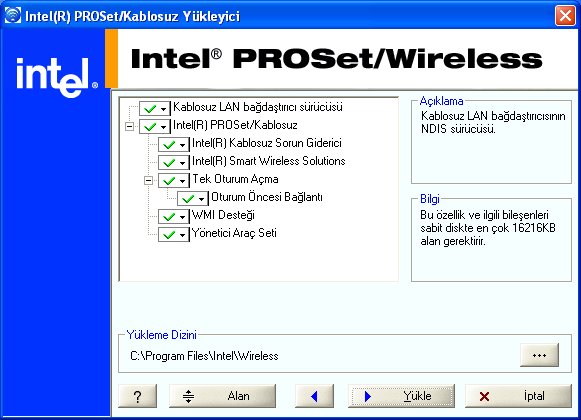
NOT: Novell(R) Client(TM) for Windows yazılımını kullanmayı planlıyorsanız, Intel PROSet/Kablosuz yazılımından önce yüklemeniz gerekir. Intel PROSet/Kablosuz yazılımı bilgisayara önceden yüklenmişse, Novell Client for Windows yazılımını yüklemeden önce kaldırın.
Intel PROSet/Kablosuz: Intel PROSet/Kablosuz uygulama yazılımı.
- Yükle: Intel PROSet Kablosuz seçeneğini tıklatın. Bu özelliği ve tüm alt özellikleri yükle seçeneğini belirleyin. 8. adıma geçin.
- Yükleme: Bu özellik kullanılamaz seçeneğini tıklatın. Seçeneğin yanında seçeneğin yüklenmeyeceğini belirten kırmızı bir X işareti görüntülenir.
Intel Akıllı Kablosuz Çözümler: Kablosuz yönlendiriciye bağlanmak için bir kolay yapılandırma sihirbazı sunar.
- Yükle: Intel Akıllı Kablosuz Çözümler seçeneğini tıklatın. Bu özelliği ve tüm alt özellikleri yükle seçeneğini belirleyin. 8. adıma geçin.
- Yükleme: Bu özellik kullanılamaz seçeneğini belirleyin. Seçeneğin yanında seçeneğin yüklenmeyeceğini belirten kırmızı bir X işareti görüntülenir.
Intel Kablosuz Sorun Giderici: Kablosuz bağlantı sorunlarını gidermenize yardımcı olur.
WMI Desteği: Kablosuz Yönetim Araçları (Wireless Management Instrumentation), Intel PROSet/Kablosuz yazılımı yüklü olmayan yöneticilerin, Intel PROSet/Kablosuz yazılımı yüklü olan istemcileri uzaktan yönetmesini sağlar.
- Yükle: WMI Desteği'ni tıklatın. Bu özelliği ve tüm alt özellikleri yükle seçeneğini belirleyin. 8. adıma geçin.
- Yükleme: Bu özellik kullanılamaz seçeneğini tıklatın. Seçeneğin yanında seçeneğin yüklenmeyeceğini belirten kırmızı bir x işareti görüntülenir.
Yönetici Araç Seti: Araçlar menüsüne Yönetici Aracı'nı yükler. Bu araç, genel (paylaşılan) profilleri yapılandırmak için kullanılır. Yönetici Aracı, Bilgi Teknolojisi bölümü tarafından Intel PROSet/Kablosuz yazılımındaki özellikleri etkinleştirmek ya da devre dışı bırakmak için de kullanılabilir.
- Yükle: Yönetici Araç Seti'ni tıklatın. Bu özelliği ve tüm alt özellikleri yükle seçeneğini belirleyin. İleri'yi tıklatıp 8. adıma geçin.
- Yükleme: Bu özellik kullanılamaz seçeneğini belirleyin. Seçeneğin yanında seçeneğin yüklenmeyeceğini belirten kırmızı bir x işareti görüntülenir.
Tek Oturum Açma: Tek Oturum Açma özelliklerini yükler. Bu araç, genel (paylaşılan) profilleri Yönetici Aracı ile yapılandırmak için kullanılır.
Tek Oturum Açma desteği yüklendiğinde, Hızlı Kullanıcı Değiştirme ve Microsoft Windows XP Hoş Geldiniz Ekranı devre dışı bırakılır.
Tek Oturum Açma, kullanıcıların genellikle bir kullanıcı adı, parola ve etki alanı adıyla oturum açtığı şirket ortamı için düşünülmüştür. Windows'un Hızlı Kullanıcı Değiştirme özelliği, etki alanına oturum açma işlemini desteklemez.
NOT: Windows XP Home Edition kullanıyorsanız, Windows Hızlı Kullanıcı Değiştirme özelliği varsayılan değer olarak etkindir. Ev kullanıcılarına yönelik bir özelliktir; Hızlı Kullanıcı Değiştirme özelliği, bağımsız ya da çalışma grubuna bağlı bir bilgisayara yüklediğinizde, Microsoft Windows XP Professional ile de kullanılabilir. Microsoft Windows XP Professional çalıştıran bir bilgisayar bir etki alanına katıldığında, Hızlı Kullanıcı Değiştirme olanağı kullanılamaz.
Oturum Öncesi Bağlantı: Oturum Öncesi profili bir kullanıcı bilgisayarda oturum açar açmaz etkindir.
- Yükle: Tek Oturum Açma seçeneğini tıklatın. Bu özelliği ve tüm alt özellikleri yükle seçeneğini belirleyin. İleri'yi tıklatıp 8. adıma geçin.
- Yükleme: Bu özellik kullanılamaz seçeneğini belirleyin. Seçeneğin yanında seçeneğin yüklenmeyeceğini belirten kırmızı bir x işareti görüntülenir.
NOT: Oturum Öncesi Bağlantı yüklüyse, yazılım yüklendikten sonra bilgisayarı yeniden başlatmanız istenir.
Intel PROSet/Kablosuz önceden yüklenmişse, Yönetici Aracı, Intel Akıllı Kablosuz Çözümler, Kablosuz Yönetim Araçları ve Oturum Öncesi Bağlantı özelliklerini yüklemek için aşağıdaki yönergeleri izleyin:
Intel PROSet/Kablosuz yazılımını kaldırmak için:
Intel(R) PROSet/Kablosuz yazılımını tümüyle kaldırmayı seçtiniz.
Geçerli profil ve ayarlarınızla ilgili seçiminizi belirtin.
- Profillerimi ve ayarlarımı saklama. Geçerli profillerinizin ve ayarlarınızın tümünü kaldırmak için bu seçeneği belirleyin. Yazılımı yeniden yüklerseniz, profilleri ve ayarları kullanamazsınız.
- Profillerimi ve ayarlarımı geçerli biçimde (Intel(R) PROSet/Kablosuz 10.x) sakla. Geçerli profillerinizi ve ayarlarınızı saklamak için bu seçeneği belirleyin. Yazılımı yeniden yüklerseniz, geçerli profillerinizi ve ayarlarınızı kullanabilirsiniz.
- Profillerimi ve ayarlarımı Intel(R) PROSet/Kablosuz 9.x biçimine dönüştürerek sakla. Intel PROSet/Kablosuz yazılımının daha önceki bir sürümüne dönmeniz gerekiyorsa, ayarlarınızı saklamak için bu seçeneği belirleyin. Yazılımı yeniden yükledikten sonra, geçerli profillerinizi ve ayarlarınızı kullanabilirsiniz. NOT: Yalnızca yazılımın önceki sürümü için geçerli olan ayarlar kullanılabilir.